Det er vigtigt at vide om alle de pakker, der er installeret. Den gode ting ved Ubuntu er, at du kan få oplysninger om alle pakkerne og administrere dem.
Sådan får du oplysninger om alle de installerede pakker på Ubuntu 20.10? Lad os kaste lys over det.
Notering af de installerede pakker
For at angive pakker, der er installeret, bruger vi kommandoen “dpkg”. For at køre denne kommando skal du først starte terminalen og skrive:
$ dpkg-liste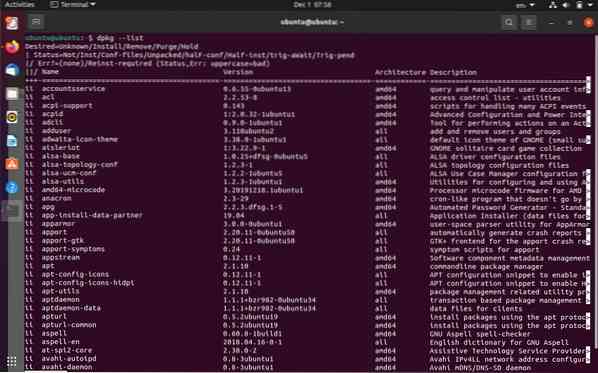
Ovenstående kommando viser alle pakkerne i fem kolonner. Den første kolonne viser pakkens status. “Ii” angiver, at pakken er installeret. Det første “i” viser den ønskede pakkestatus, og det andet “i” angiver den aktuelle tilstand for pakken. De øvrige tilstandsindikationer er angivet nedenfor:
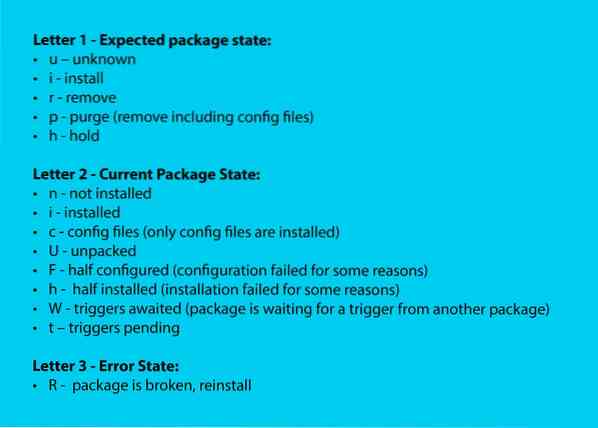
Den anden kolonne er simpelthen etiketterne på pakkerne. Den tredje kolonne viser pakkeversionen. Pakkearkitekturen vises i fjerde kolonne. Endelig giver den femte kolonne en kort forklaring af pakken.
Find en særlig pakke
Hvis du har Ubuntu installeret på din computer og vil søge efter en bestemt pakke og dens aktuelle tilstand, kan du nemt lære det via terminalen. Hvis du f.eks. Vil søge på, om openssh-serveren er installeret eller ej, skal du bare skrive følgende kommando:
$ dpkg - liste | grep --openssh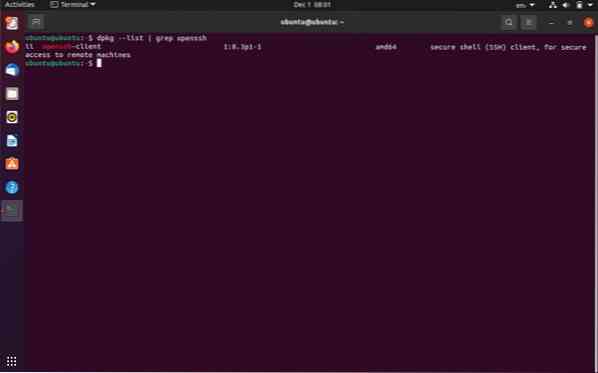
Du kan også søge efter andre pakker, for eksempel Wireshark:
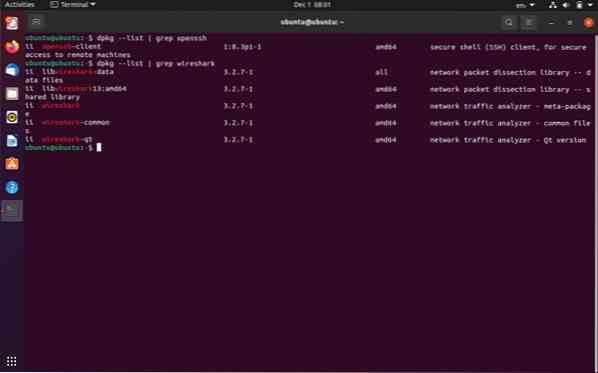
Fra ovenstående output kan du endda læse arkitekturen og versionen af pakken.
Du kan finjustere din søgning ved at tilføje flere betingelser, hvis du f.eks. Vil søge i en pakke efter dens version, skal du skrive følgende kommando:
$ dpkg - liste | grep --nano | wireshark 3.2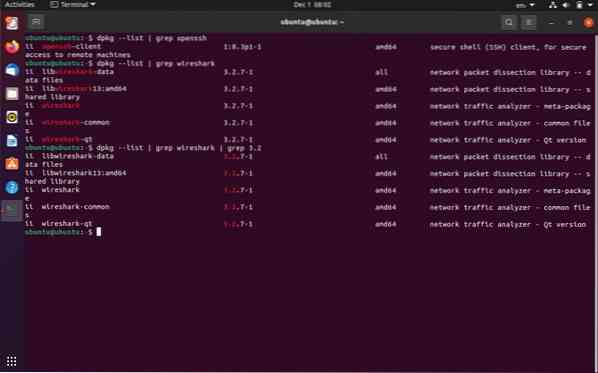
De røde tal i ovenstående billede angiver Wiresharks versionsnummer.
Du kan tilføje flere betingelser ved at tilføje flere "grep" -kommandoer.
Antallet af installerede pakker
I dit operativsystem vil der være mange pakker. Du kan endda få det samlede antal installerede pakker på din computer, men det er en smule vanskelig kommando. For at få det samlede antal pakker skal du tælle antallet af linjer fra kommandoutputet "dpkg -list".
Ovenstående output viser, at der er 5 linjer ovenfor før listen over pakker, bare træk 5 linjer. Skriv derefter følgende kommando:
ekko $ (('dpkg - liste | wc - l' - 5))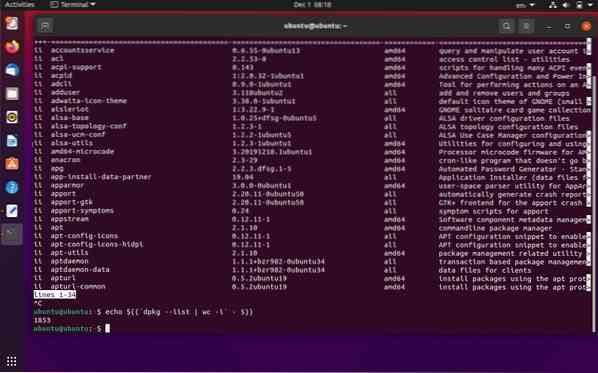
Du kan se det samlede antal pakker, der er installeret på min Ubuntu-maskine.
 Phenquestions
Phenquestions

